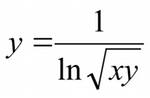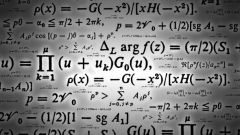Инструкция
1
Формула в Excel может включать числовые и текстовые значения, знаки логических и математических операций, ссылки на другие ячейки и обращения к функциям. Результатом вычисления могут быть как числовые значения, так и логические – True/False.
2
При вычислении формулы в программе используется тот же порядок действий, который принят в математике. Ввод каждой формулы начинается со знака равенства, а заканчивается нажатием клавиши Enter. Использованная формула отображается в строке формул, в ячейках же виден только результат вычислений.
3
Вы можете либо самостоятельно вписать формулу, либо выбрать одну из встроенных функций. Установите курсор мыши в той ячейке, в которой хотите получить результат и перейдите в строку формул. Если вы хотите сами задать формулу, нажмите на клавиатуре клавишу [=] и с помощью математических и других символов впишите нужную формулу, указав при этом названия ячеек в формате А1, В2 и так далее.
4
Так, для вычисления суммы данных диапазона ячеек В1, В2, В3 и В4 формула будет выглядеть следующим образом: = В1+В2+В3+В4. При указании адресов ячеек могут быть использованы строчные буквы. После вода формулы программа автоматически преобразует их в заглавные.
5
Если хотите использовать встроенные функции, введите в строку формул знак равенства, обратитесь к полю, расположенном у правого края строки формул. С помощью выпадающего списка выберите ту функцию, которая подойдет для вашего случая.
6
Если требующейся функции нет в списке, выберите в контекстном меню последний пункт «Другие функции», откроется новое диалоговое окно. Используйте группы «Выберите функцию» и «Категория» для того, чтобы найти подходящий для вас вариант. Когда определитесь, подтвердите действия кнопкой ОК или клавишей Enter.
7
Появится новое окно «Аргументы функций». Впишите в пустое поле названия ячеек, к которым следует применить формулу, или выделите их в рабочей области листа с помощью мыши. Закончив выделение, нажмите на клавишу Enter или кнопку ОК в диалоговом окне.
8
Альтернативой последнему способу является нажатие кнопки fx в строке формул. Она вызывает «Мастер функций», в окне которого вам необходимо выбрать ту формулу, которая подходит для вашего случая, вписать или с помощью мыши указать диапазон ячеек с данными и нажать клавишу Enter или кнопку ОК.
Видео по теме
Источники:
- как применить формулу к столбцу